Trong quá trình sử dụng internet để truy cập vào những website/ blog thì thỉnh thoảng bạn vẫn bắt gặp những trang chống copy hay chặn menu chuột phải… để người dùng không thể nào copy nội dung cũng như hình ảnh từ website/blog đó.
Bài viết này, blogchiasekienthuc sẽ chia sẻ một thủ thuật nhỏ giúp bạn cách copy từ những trang không cho copy này một cách nhanh chóng và bạn hoàn toàn có thể lấy được tất cả nội dung bạn muốn để có thể phục vụ cho công việc của mình.

NOTE:
Cách này chỉ giúp người dùng học tập và phục vụ cho công việc chân chính, chứ không khuyến khích các bạn sao chép nội dung của website đó sang website của mình nhé.
Thực chất của việc chống copy này là họ sẽ sử dụng một đoạn mã Javascrip (js) để vô hiệu hóa menu chuột phải, chính vì thế chúng ta chỉ cần tắt js của trình duyệt đi là đã vô hiệu hóa được js này rồi.
Còn đối với những trang sử dụng CSS để chặn thì sẽ khó khăn hơn cho việc lấy nội dung, ở bài viết này mình sẽ hướng dẫn các bạn cách copy nội dung từ những trang web sử dụng JS để chặn.
Mục Lục Nội Dung
COPY NỘI DUNG Ở NHỮNG TRANG CHỐNG COPY
Đọc thêm:
- [SHARE] 5+ cách lưu lại trang web với định dạng PDF
- Chỉnh sửa file PDF bằng Word, lưu file Word với định dạng PDF
CÁCH 1: SỬ DỤNG ĐOẠN CODE JAVASCRIP
Bạn hãy thử cách đơn giản và nhanh chóng này trước xem sao nhé. Đầu tiên bạn hãy truy cập vào trang web đang bị chặn menu chuột phải, chặn bôi đen…
Bạn nhấn phím F12 hoặc một số máy thì Fn + F12 hoặc bạn cũng có thể sử dụng tổ hợp phím Ctrl + Shift + I => sau đó nhập đoạn code này vào và nhấn Enter:
void(document.oncontextmenu=null)
Hoặc: javascript:void(document.oncontextmenu=null);
=> Và bây giờ bạn hãy thử copy xem sao nhé.
CÁCH 2: VÔ HIỆU HÓA JAVASCRIPT
#1. Trình duyệt web Google Chrome hoặc Cốc Cốc hoặc Microsoft Edge
Bạn có thể truy cập vào đường dẫn bên dứi để vô hiệu quá JS. Hoặc làm lần lượt theo các bước dưới đây:
chrome://settings/content/javascript
Có 2 lựa chọn cho bạn là:
- 1) Tích vào tùy chọn Don’t allow sites to use Javascript để vô hiệu hóa Javascipt trên tất cả các trang web.
Xong thì hãy kích hoạt lại JavaScript đó nhé (tích lại vào dòng phía trên.
- 2) Bạn nhấn vào nút Add trong phần Not allowed to use Javascipt => sau đó nhập các trang web đang chặn click chuột phải vào đây (nên dùng).
OK ! giờ hãy nhấn F5 để tải lại trang web đó và hãy copy những gì mà bạn đang cần.
#2. Thực hiện trên FireFox
Bạn mở trình duyệt firefox ra và gõ vào thanh address about:config sau đó nhấn vào lời cảnh báo từ FireFox “Tôi sẽ cẩn thận. Tôi hưa!”
Tiếp theo bạn gõ cụm từ javascrip sau đó nhấn đúp chuột vào dòng javascip.enabled lúc này sẽ trở thành false như hình bên dưới là được.
Giờ thì F5 lại trang web đó để copy nhé. Xong xuôi thì làm lại các thao tác trên để bật lại JS nhé.
//*đọc thêm*//
Một cách nữa:
Các bạn vào Tool => chọn Option , lựa chọn tab Content => Advanced tương ứng với Enable JavaScript, bỏ dấu tick Disable or replace context menus. Hoặc bạn có thể bỏ dấu tích tại dòng “Enable JavaScript” là được.
Cập nhật thêm cách của bạn @colombus đã chia sẻ dưới phần Comment: Các bạn nhấn phím F9 hoặc Fn + F9 trên bàn phím để kích hoạt chế độ Toggle Reader View là được nhé 🙂
//*hết phần đọc thêm*//
CÁCH 3: TẢI VỀ TRANG WEB CẦN COPY NỘI DUNG/ HÌNH ẢNH
+) Một cách cũng rất đơn giản nữa đó là bạn hãy nhấn Crtl + S để lưu lại trang web đó dưới dạng .html. Sau khi tải về chúng ta sẽ được một file .html và một Folder.
+) Tiếp theo bạn click chuột phải vào file .html về chọn Open with và mở bằng Microsoft Word và bạn đã có thể copy nội dung thỏa mái rồi nhé.
CÁCH 4: SỬ DỤNG TIỆN ÍCH MỞ RỘNG TRÊN TRÌNH DUYỆT
Thêm một cách nữa cho các bạn đó là sử dụng các tiện ích mở rộng có trong kho tiện ích của các trình duyệt.
- Đối với Google Chrome/ CocCoc (và những trình duyệt lõi Chromium): Tải về và cài đặt tại đây
NOTE:
Ngoài ra thì còn một tiện ích cũng rất hay khác nữa mang tên Enable Copy. Bạn cũng có thể thử xem sao nhé (link tại đây – dành cho Google Chrome và các trình duyệt lõi Chromium nha các bạn) !
Ngoài ra, bạn có thể đọc thêm nhiều tiện ích cùng tính năng trong bài viết: Cách sử dụng chuột phải trên các trang web không cho phép
CÁCH 5: COPY THÔNG QUA NGUỒN TRANG WEB
Cách này khá hay và nó cũng tương tự như cách thứ 2 vậy. Để copy nội dung từ những trang web bị chặn theo cách này thì bạn hãy làm lần lượt các bước như sau:
+ Bước 1: Mở trang web mà bạn đang muốn copy => sau đó nhấn chuột phải vào vị trí bất kỳ trên trang web/blog và chọn View page source (xem mã nguồn). Hoặc là bạn có thể nhấn tổ hợp phím Ctrl + U để mở nhanh.
+ Bước 2: Bạn hãy Copy toàn bộ nội dung trong phần view-source. Làm như hình bên dưới.
+ Bước 3: Bạn hãy mở trình soạn thảo notepad có sẵn trên Windows ra, bạn làm như hình dưới để mở nhé.
+ Bước 4: Dán toàn bộ nội dung mà bạn vừa copy ở bước 2 vào đây => sau đó nhấn vào File => Save as...
Cửa sổ mới xuất hiện, bây giờ bạn hãy thiết lập thêm một vài bước như sau:
- Save as type: Tại đây bạn chọn là
All File (*.*) - File name: Bạn hãy nhập tên bất kỳ + với đuôi
.html - Encoding: Bạn hãy chọn là
UTF-8để không bị lỗi Fonts chữ. - Sau đó nhấn vào
Saveđể lưu lại.
+ Bước 5: Bây giờ bạn hãy nhấn chuột phải vào file mà bạn vừa lưu và mở nó bằng trình duyệt web bất kỳ. Ở đây mình sẽ mở bằng Google Chrome.
+ Bước 6: Tận hưởng kết quả, bây giờ thì bạn có thể copy thỏa mái rồi nhé :))z
CÁCH 6: SỬ DỤNG TÍNH NĂNG PRINT
Ngoài những cách bên trên ra thì còn có thêm một giải pháp cũng khá hay khác nữa đó là copy nội dung thông qua tính năng Print có trên trình duyệt web.
Tính năng Print này sẽ loại bỏ những giới hạn của trang web chặn copy đó. Vâng, và cách sử dụng thì cũng không thể đơn giản hơn.
Bạn chỉ việc truy cập vào trang web (URL) mà bạn cần copy vào => sau đó nhấn tổ hợp phím CTRL + P => sau copy đoạn bạn cần copy thôi 🙂
II. Lời Kết
Trên đây là 6 cách đơn giản nhất để bạn có thể sao chép nội dung từ những trang web chống copy, hi vọng với những cách làm đơn giản này sẽ giúp các bạn học tập và làm việc tốt hơn. Chúc các bạn thành công!!
Kiên Nguyễn – Blogchiasekienthuc.com
 Blog Chia Sẻ Kiến Thức Máy tính – Công nghệ & Cuộc sống
Blog Chia Sẻ Kiến Thức Máy tính – Công nghệ & Cuộc sống

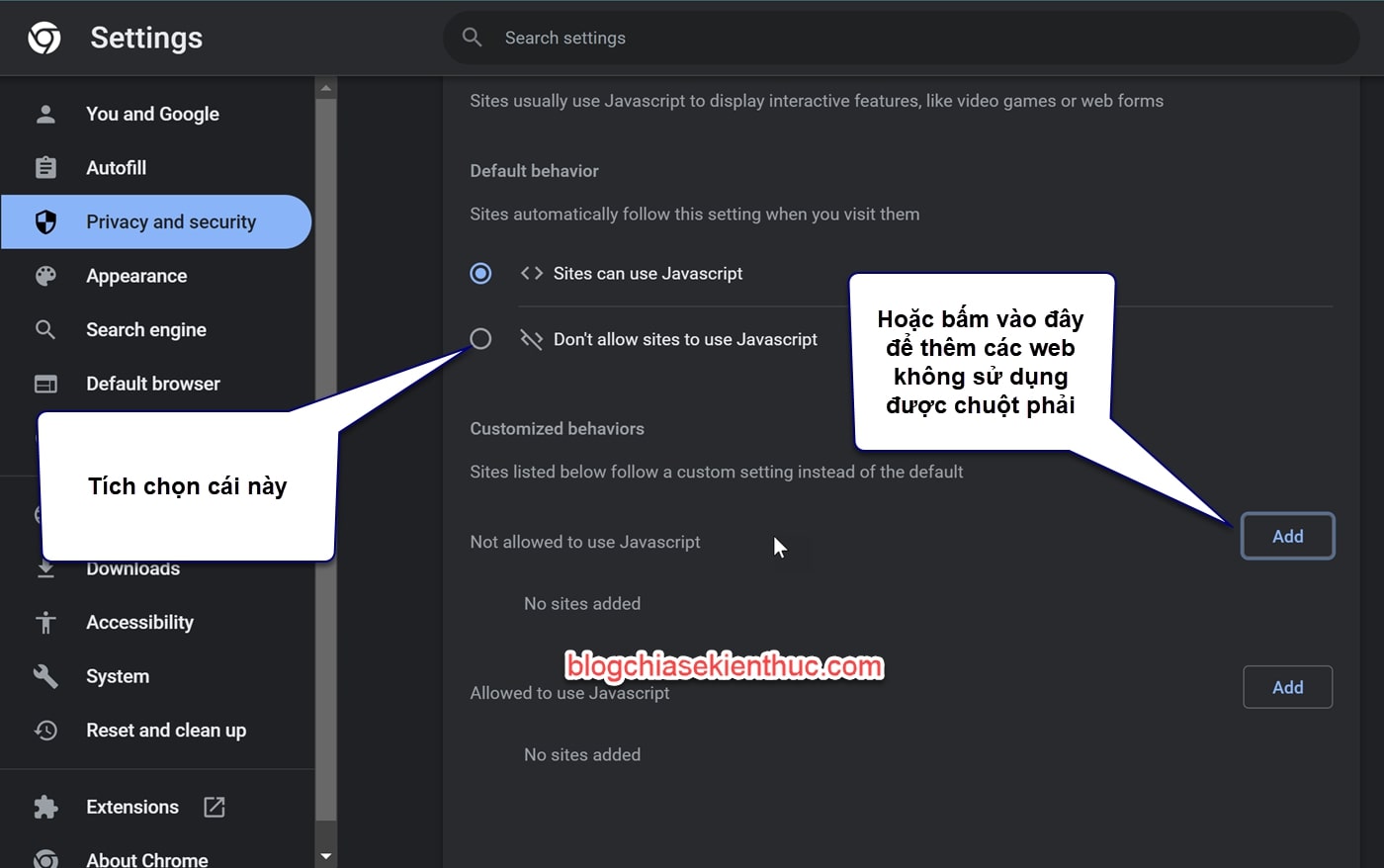
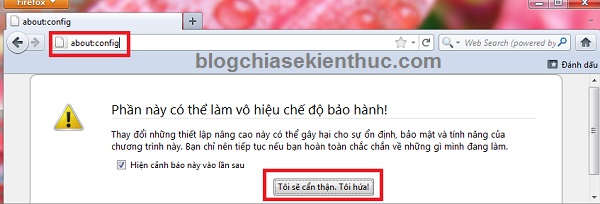
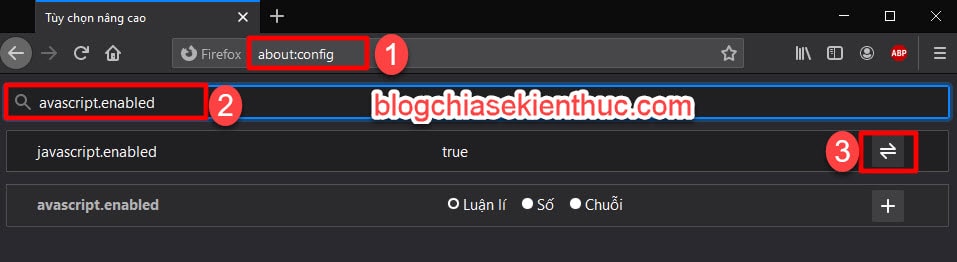
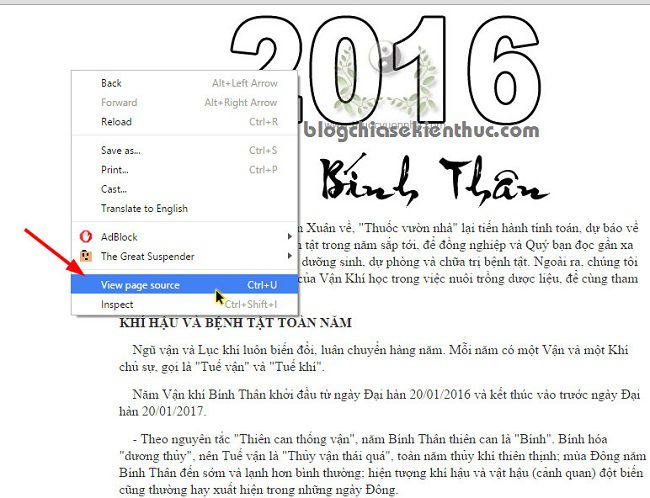
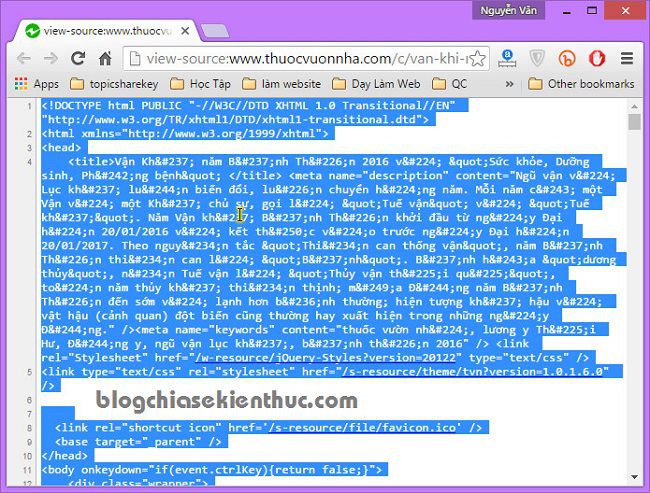
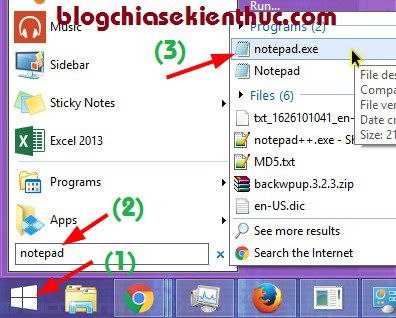
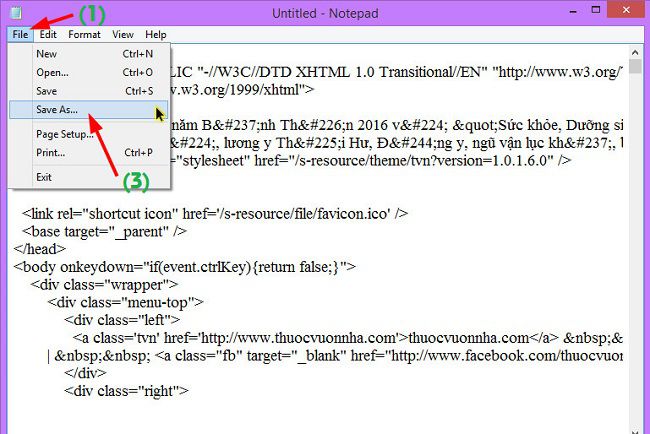
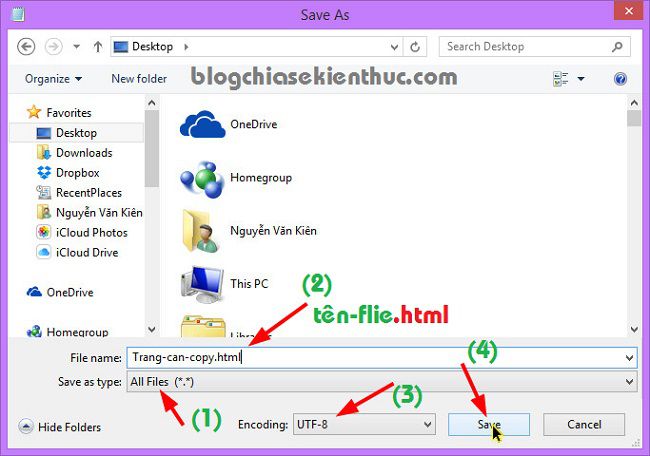
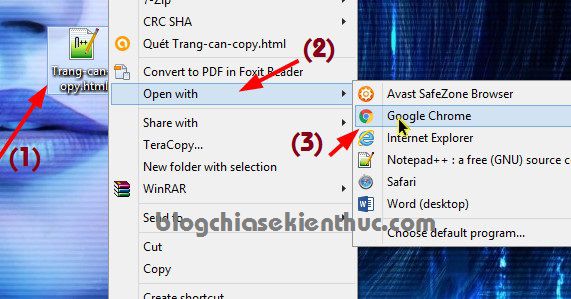
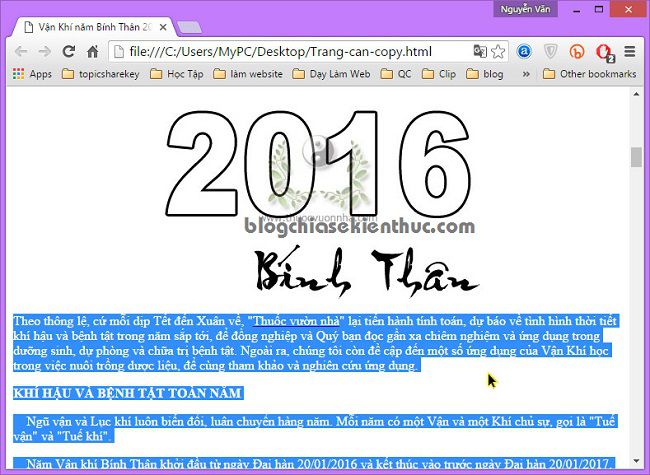
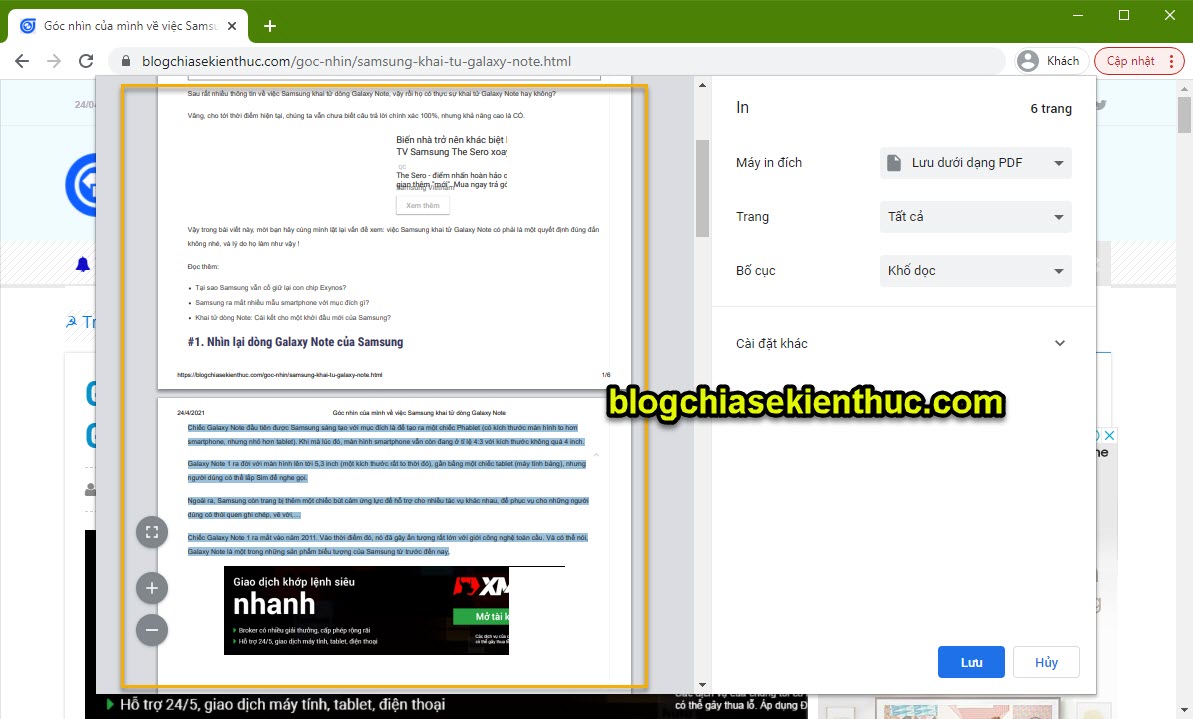






Bài viết rất hay nhưng nó cũng sẽ mang đến mặt tiêu cực đó là nhiều người khác cũng biết khiến cho số lượng bài viết copy ngày càng tràn lan ra
So sadd. Nothing works with the plugin copy protection :)) I have tried all of your methods but I still cannot copy the content :)) damn itt
Yêu cầu ngừng copy bài của những người khác mà không được sự cho phép của tác giả, đó là ăn cắp chất xám bất kể dùng trên mục đích gì. Nếu đó là việc cần thiết và chính đáng hãy xin phép tác giả để được copy ạ!!!!
mình đã thử và vẫn k thành công :(( dù s vẫn cảm ơn về bài viết
Trang nào mà ghê vậy bạn 😀
IELTS LIZ một cao thủ khoá trang web
cần giúp đỡ.
Cài uBlock Origin. Ở trang muốn copy, bấm vào biểu tượng của uBlock, chọn cái này rồi F5 là copy được. https://i.imgur.com/cjoPyPV.png
Hoặc vào chế độ đọc của trình duyệt, ở đó sẽ cho copy dễ.
Còn như trang https://iread.vn/bi-mat-cua-hanh-phuc/cuoc-song-cua-ban-phai-co-muc-dich-va-y-nghia/1463485 thì potay :))
các cách trên nêu lên các nguyên do gốc và từ đó qua 1 số điều chỉnh để đạt được mục đích. Tuy nhiên làm như vậy hơi bị mất thời gian, tiếp nữa là trí nhớ con người không thể nào lưu giữ các bước đó theo thời gian… Vì rằng nhu cầu copy của ta không liên tục. Và mỗi lần như thế ta lại google, lại tìm đến đây, rồi lặp lại các thao tác. Tôi cho rằng nên dùng cách nào đó dùng 1 click. Tôi kể ra đây 1 cách , ĐÓ LÀ DÙNG TRÌNH DUYỆT MAXTHON, CLICK ĐÚNG 1 CLICK “READER MODE” ĐỂ CÓ THỂ CHUYỂN QUA CHÉ ĐỘ CÓ THỂ COPY ĐƯỢC.
đối với trình duyệt firefox chỉ cần nhấn F9 (toggle read view) là được
Cám ơn bạn đã chia sẻ nhé 😀
Mình Copy nội dụng vào trang Web rồi xóa link bài viết trên Google search console Có bị Google phạt không bạn?
Rất bổ ích và hữu dụng cho ae cần. Cảm ơn Ad đã chia sẻ nhé! Đây là thông tin mình lấy làm tài liệu tham khảo và phát triển nội dung của cá nhân chứ không ai dại mà đăng lại tin người khác đã đăng rồi.
ban xem thử trang 123doc.net thử mấy cách của bạn mà ko doc dc
Ad cho mình hỏi với những trang cài chống copy nội dung, khiến cho mình copy về máy, hay về phần mềm dịch thuật, một số chữ tự động biến đổi thành ký tự khác hiện có cách nào khắc phục không ạ? Xin cám ơn!
Cái này có lẽ họ sử dụng css để mã hóa rồi. Không có cách nào đâu bạn, hoặc là mình chưa biết đến 😀